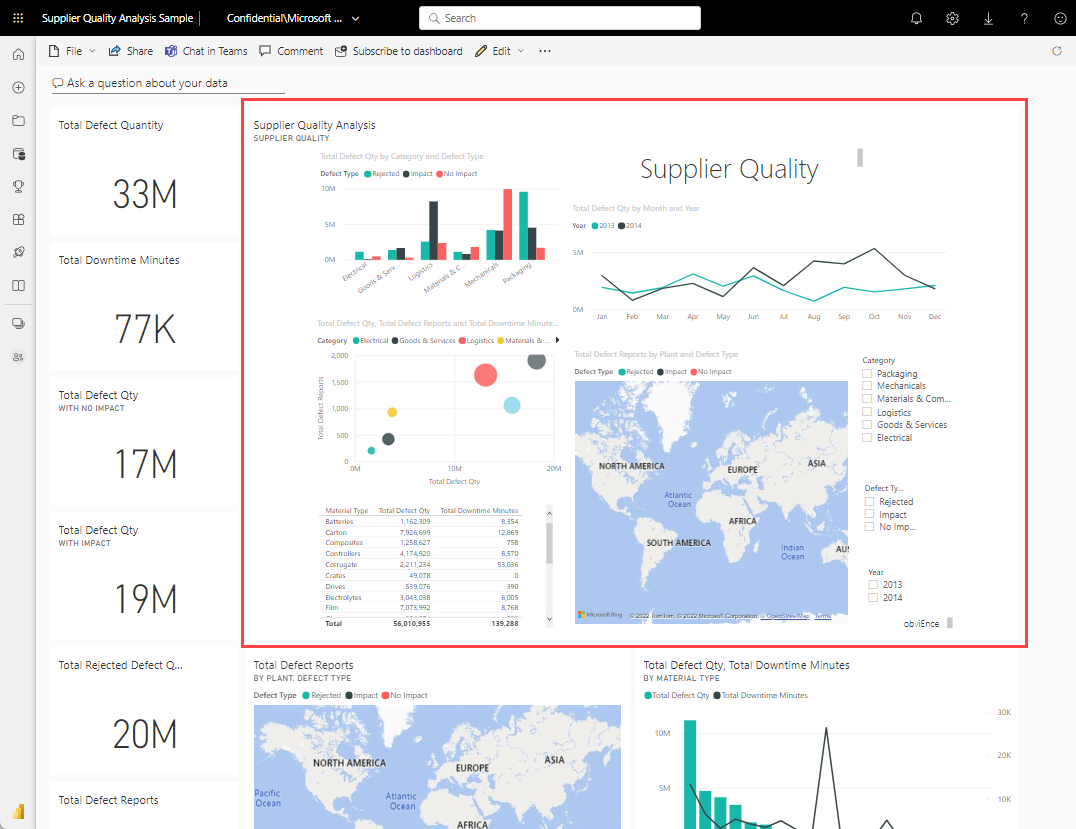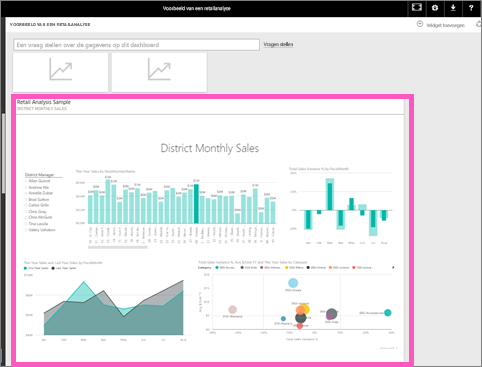Een volledige rapportpagina vastmaken aan een Power BI-dashboard als een live-tegel
VAN TOEPASSING OP: Power BI Desktop-Power BI-service
Een andere manier om een nieuwe dashboardtegel toe te voegen, is door een hele rapportpagina vast te maken. Dit is een eenvoudige manier om meerdere visualisaties tegelijk vast te maken. Wanneer u een hele pagina vastmaakt, zijn de tegels ook live. U kunt ze daar rechtstreeks op het dashboard gebruiken. Wijzigingen die u aanbrengt in een van de visualisaties in de rapporteditor, zoals het toevoegen van een filter of het wijzigen van de velden die in de grafiek worden gebruikt, worden ook doorgevoerd in de dashboardtegel.
Live-tegels van rapporten vastmaken aan dashboards is alleen beschikbaar in de Power BI-service (app.powerbi.com).
Notitie
U kunt geen tegels vastmaken vanuit rapporten die met u worden gedeeld.
Een rapportpagina vastmaken
Kijk hoe Amanda een live rapportpagina vastmaakt aan een dashboard en volg de stapsgewijze instructies na de video om het zelf te proberen.
Notitie
In deze video kunnen eerdere versies van Power BI Desktop of de Power BI-service worden gebruikt.
Open een rapport in de bewerkingsweergave.
Als er geen visualisaties zijn geselecteerd, selecteert u in de menubalk het pictogram Vastmaken .
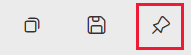
Maak de tegel vast aan een bestaand dashboard of aan een nieuw dashboard. Let op de gemarkeerde tekst: Als u een livepagina vastmaakt, kunnen wijzigingen in rapporten worden weergegeven in de dashboardtegel wanneer de pagina wordt vernieuwd.
Bestaand dashboard: selecteer de naam van het dashboard in de vervolgkeuzelijst. Dashboards die met u zijn gedeeld, worden niet weergegeven in de vervolgkeuzelijst.
Nieuw dashboard: voer de naam van het nieuwe dashboard in.
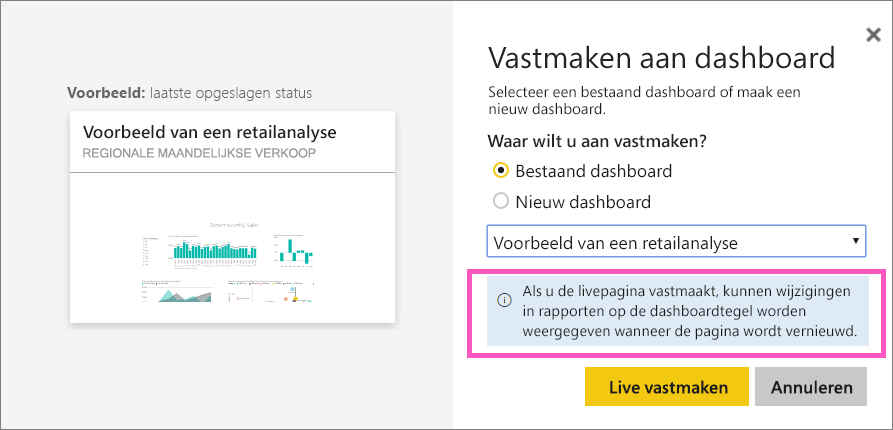
Selecteer Live vastmaken. Met een bericht dat is geslaagd (in de rechterbovenhoek) weet u dat de pagina is toegevoegd als tegel aan uw dashboard.
Het dashboard openen om de vastgemaakte live-tegel te zien
Selecteer in het navigatievenster het dashboard met de nieuwe live-tegel. Hier kunt u bijvoorbeeld de naam van de vastgemaakte rapportpagina wijzigen, het formaat ervan wijzigen, koppelen en verplaatsen .
Interactie met de live-tegel. In de volgende schermopname ziet u hoe het selecteren van een balk in het kolomdiagram kruislings is gefilterd en de andere visualisaties op de tegel kruislings zijn gemarkeerd.
Gerelateerde inhoud
Meer vragen? Vraag het Power BI-community
Feedback
Binnenkort beschikbaar: In de loop van 2024 zullen we GitHub-problemen geleidelijk uitfaseren als het feedbackmechanisme voor inhoud en deze vervangen door een nieuw feedbacksysteem. Zie voor meer informatie: https://aka.ms/ContentUserFeedback.
Feedback verzenden en weergeven voor